Heim >Software-Tutorial >Bürosoftware >So richten Sie PPT-Handouts ein und drucken eine Seite, unterteilt in 9 Raster
So richten Sie PPT-Handouts ein und drucken eine Seite, unterteilt in 9 Raster
- 王林nach vorne
- 2024-04-26 12:30:36973Durchsuche
Wie drucke ich das PPT-Handout in 9 Zellen pro Seite? Diese Frage beschäftigt viele Menschen. Der PHP-Editor Banana hilft Ihnen heute bei der Lösung dieses Problems. Im Folgenden erklären wir Ihnen Schritt für Schritt ausführlich, wie Sie es einrichten, damit Sie ganz einfach 9-Frame-Handouts ausdrucken können.
1. Nachdem Sie sichergestellt haben, dass der Drucker an Ihren Computer angeschlossen ist, öffnen Sie das PPT-Dokument, das Sie drucken möchten.
2. Öffnen Sie das Menü in der oberen linken Ecke des PPT-Dokuments und wählen Sie [Drucken], doppelklicken Sie zum Öffnen oder wählen Sie Drucken im neuen Menü.
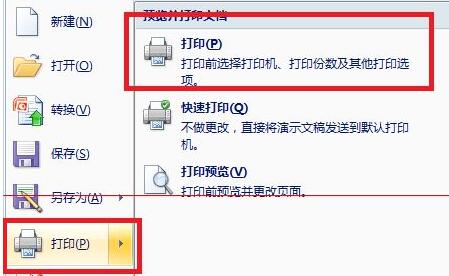
3. Suchen Sie in der Popup-Oberfläche nach [Inhalt drucken]. Es gibt vier Optionen. Wählen Sie [Handouts].
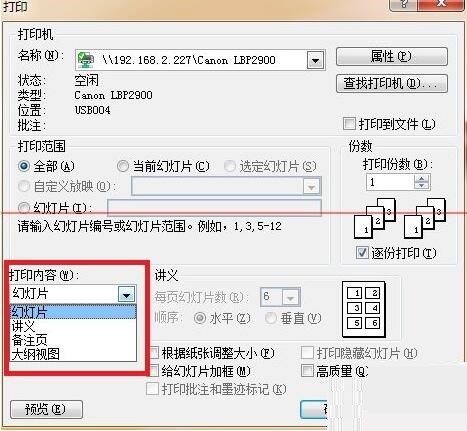
4. Auf der rechten Seite von [Inhalt drucken] gibt es die Option [Anzahl der Folien pro Seite], und Sie können auf der Seite Miniaturansichten sehen.
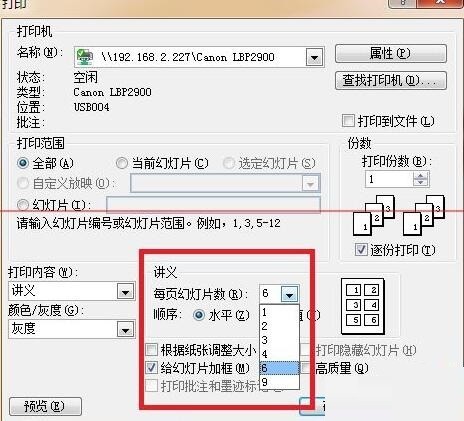
5. Nachdem Sie alles ausgewählt haben, klicken Sie auf [Vorschau], um zu überprüfen, ob es Probleme gibt.
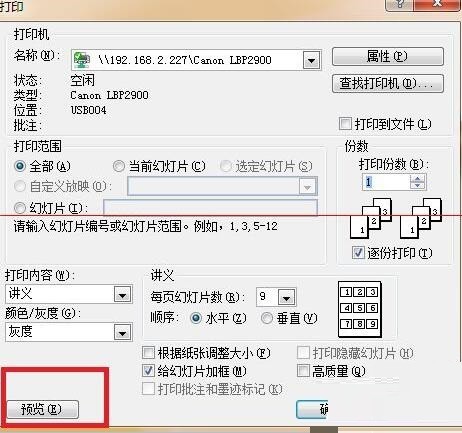
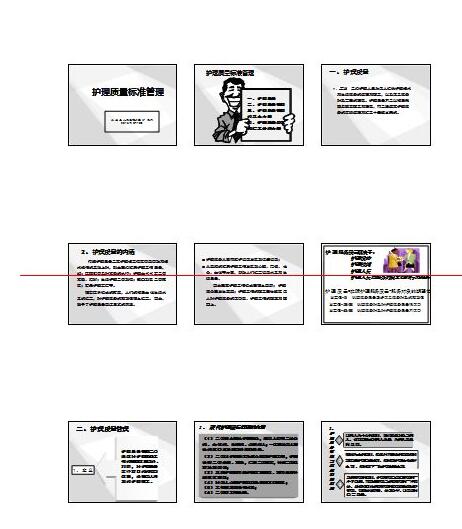
6. Wenn Sie das Gefühl haben, dass alles in Ordnung ist, können Sie es ausdrucken.
Hinweis: Sie können jeweils nur maximal 9 ppts auf einer Seite hochladen.
Das obige ist der detaillierte Inhalt vonSo richten Sie PPT-Handouts ein und drucken eine Seite, unterteilt in 9 Raster. Für weitere Informationen folgen Sie bitte anderen verwandten Artikeln auf der PHP chinesischen Website!
In Verbindung stehende Artikel
Mehr sehen- Ausführliche Erklärung zum Öffnen und Lesen von CSV-Dateien
- Schritte und Vorsichtsmaßnahmen zum Öffnen und Verarbeiten von Dateien im CSV-Format
- Methoden und Tipps zum Öffnen von CSV-Dateien: Geeignet für eine Vielzahl von Software
- Eine Kurzanleitung zur CSV-Dateibearbeitung
- Erfahren Sie, wie Sie CSV-Dateien richtig öffnen und verwenden

